Zte Blade 5 återställs inte till fabriksinställningarna. Gör en hård återställning ZTE: återgå till fabriksinställningarna
- Metod 1 Hard Reset ZTE Skate
- Metod 2
- Metod 3
- ZTE Blade L110 återställs med kinesisk meny
- ZTE Blade L110 hård återställning
- Android Systemåterställning
- Telefonnummer
- ClockworkMod
- Standard systemåterställning
- Gör en hård återställning ZTE genom inställningsmenyn
- Gör en hård återställning med ZTE-knappar
- Hård återställning maskinvara:
- Hård återställning med kod:
Funktion utförande Hård återställning innebär en fullständig återställning av alla inställningar och återställ telefonen till sitt "oskuld" -läge. dvs Efter en omstart raderas alla data (kontakter, program, meddelanden etc.) permanent och telefonen återställer fabriksinställningarna. Samtidigt raderas inte data som lagras på minneskortet och på SIM-kortet.
Innan du utför ZTE Skate Hard Reset, var noga med att utföra säkerhetskopiera data.
Det finns flera sätt att utföra en hård återställning.
Metod 1 Hard Reset ZTE Skate
Det enklaste sättet är att klicka på "Hem" (Hem) - "Inställningar" (Inställningar) - "Sekretess" (Sekretess) - "Fabrik dataåterställning "(Återställ till fabriksinställningar) -" Återställ telefon "(Återställ telefon) -" Radera allt "(Radera allt). Tyvärr, om någon systemfel Denna metod är inte alltid möjlig att använda.
Metod 2
Du måste slå på telefonen utan ett SIM-kort. Välj "Nödsamtal" och ring sedan: * 983 * 987 # - bekräfta "Radera allt". Efter omstart återställs de ursprungliga inställningarna. På så sätt Passar de flesta ZTE-modeller.
Metod 3
Du kan köra på ZTE Skate Hard Reset med använder CWM Återhämtning. Ladda CWM (Tryck på "Home" + "Up" + "On" och håll i 2-3 sekunder) - välj " torka data / fabriksåterställning "- bekräfta att du använder knappen" tillbaka ", välj" Ja - radera all data "och bekräfta raderingen igen. Efter omstart avlägsnas data- och cachesektionerna i telefonens interna minne. Allt innehåll kommer också att raderas. systemmapp android_secure på minneskort och sd-ext-partition.
När det gäller säkerhetskopiering av data finns det också flera alternativ här. Ibland är det inte nödvändigt att använda speciella program för att återställa data. Det räcker att ställa in en kryssrutan framför objektet "data backup" i sekretessinställningarna, och du måste ha en aktiv Internetanslutning. All information lagras på Googles server. Du kan återställa kontakter, bokstäver genom att synkronisera telefonen med dina konton i Google. Applikationer kan återställas med hjälp av Google Market. Gå till Google Market - klicka på "menyn" - välj "Mina appar" - klicka på "Alla" fliken - ladda ner nödvändiga program.
Att göra säkerhetskopia kan och genom att ladda CWM Recovery . Öppna "backup & restore" - "backup" - bekräfta. Efter att du skapat kopian, avsluta med omstartssystemet nu (omstart). Efter proceduren visas en fil med sparade data på SD-kortet. Om det var en önskan att byta namn på det, borde inte ryska tecken, såväl som mellanslag i titeln vara.
Att återställa från en backup är inte heller svårt. Ladda ner CWM - välj "Backup & restore" - "restore" - välj en säkerhetskopia - bekräfta - avsluta med hjälp av "Reboot System Now".
Ett exempel på att utföra en hård återställning på ZTE Skate kan ses på den här videon.
Mest troligt vet du redan hur man gör hård återställning Android-enheter . Problem kan dock uppstå på ZTE Blade L110-smarttelefonen, nämligen den kinesiska återställningsmenyn.
Den kinesiska versionen av ZTE Blade L110-smarttelefonen har en kinesisk återställningsmeny, och många kan bli förbryllade av detta. I den här artikeln kommer vi att titta på hur du gör ZTE Blade L110 återställ inställningarna med den kinesiska menyn, och vi kommer också ihåg hur den hårda återställningen utförs på den internationella versionen mobil enhet med engelsk återställningsmeny.
Oavsett vilken version av ZTE Blade L110 smartphone, återställs inställningarna helt och hållet internt minne anordning. Du bör spara viktiga filer innan du gör en hård återställning.
Om du är redo, gå till steg för steg guide för att återställa inställningarna på ZTE Blade L110.
ZTE Blade L110 återställs med kinesisk meny
Låt oss börja med det atypiska sättet för hård återställning - återställ genom det kinesiska återställningsläget.
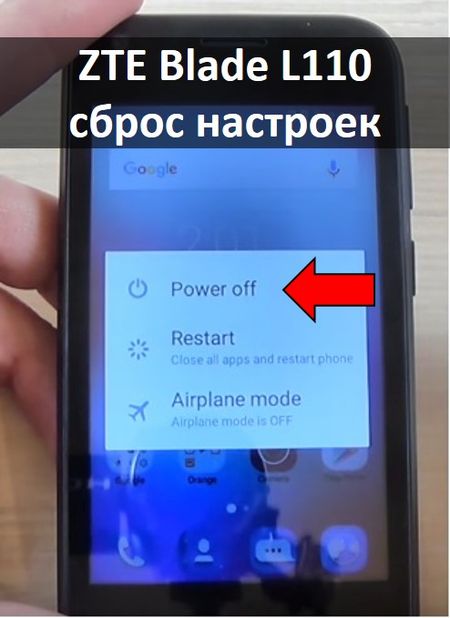
Det är allt! ZTE Blade L110 återställningsprocessen startade. Du kan sätta telefonen på bordet och vänta tills den hårda återställningen är klar. Det tar ett par minuter.
ZTE Blade L110 hård återställning
Om den första metoden inte hjälper, kan du prova standardinstruktionerna för att återställa inställningarna för en Android-enhet.

Allt! ZTE Blade L110 återställningen är klar! Var inte rädd kinesiska menyn återhämtning. Smartphone ZTE Blade L110 erbjuder två sätt att utföra en hård återställning. Du kan välja den som passar dig bäst.
Ofta misslyckas tekniken. Oftast ligger anledningen inte i "hårdvaran", utan i själva enheten. Anledningen till detta kan vara helt annorlunda: oavsiktlig borttagning systemfiler , virusinfektion eller frekventa kritiska fel.
För att inte spela operativsystemet på telefonen kan du tillämpa den så kallade hårda återställningen eller återställa till fabriksinställningarna. Därefter återställs alla skadade eller förlorade filer.
Varje telefon är inbyggd inbyggd programvara, vilket ger möjlighet att rulla tillbaka användarinställningarna till sitt ursprungliga utseende. I det här fallet var beredd att alla data kommer att raderas från din ZTE-telefon: foton, videoklipp, ljud och jämna kontakter (om de lagras i telefonens minne). Data som lagras på SIM-kortet och det inbyggda minneskortet förblir intakta.
Glöm inte att säkerhetskopiera informationen som är lagrad på din telefon. Detta kan göras både från enheten själv och genom att ansluta den till en dator.
Till skillnad från att blinka är det absolut säkert att återställa inställningarna för ZTE-routern och inte anses hackningssoftware om du plötsligt väljer att returnera den defekta enheten under garantin.
Det finns flera sätt att återställa telefonen till fabriksinställningarna. Beroende på orsaken till ditt beslut: ZTE-fel eller som förebyggande åtgärd, kanske den här eller den här metoden inte fungerar. Tänk på de mest populära.
Android Systemåterställning
Alla ZTE-telefoner fortsätter operativsystem Android kan returneras till ursprungliga inställningarna använder den universella metoden. För att göra detta måste batteriet laddas upp minst 30%. Därefter gör du följande:
- stäng av strömmen på din enhet;
- Håll följande tangentkombination samtidigt: på / av, volym upp;
- En skärm visas med Android-ikonen, en lista med tillgängliga kommandon, information om din ZTE-telefon (firmwareversion);
- Listan styrs av knapparna för att minska och öka volymen, bekräfta valet - strömbrytaren;
- rulla ner listan och välj "Torka data / fabriksåterställning" - Fullständig återställning till fabriksinställningar;
- bekräfta åtgärden, vänta på att operationen ska slutföras
- välj den första raden från listan "Starta om systemet nu".
Därefter startas telefonen och alla parametrar återställs till fabriksinställningarna.
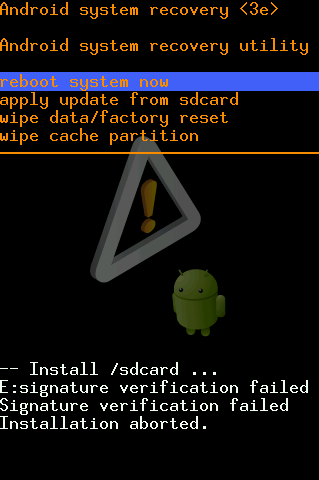
Telefonnummer
Om den tidigare metoden inte fungerade eller om det inte finns någon återhämtning av någon anledning i telefonen (det kan bero på ett virus eller root-installation), använd följande metod för att återställa ZTE-fabriksinställningarna:
- ta bort SIM-kortet från enheten (om du har en);
- starta sedan uppringningsfönstret och tryck på "nödsamtal";
- Ange följande kommando: * 983 * 987 #;
- efter det kommer enheten att be dig om tillstånd att fullständigt avlägsnande data (radera allt);
- Bekräfta dina avsikter och vänta på att operationen ska slutföras.
ClockworkMod
Den här metoden kräver ett tredjepartsverktyg för att återställa telefondata till fabriksinställningar. ClockworkMod Recovery . Den distribueras helt gratis, och du kan ladda ner den från den officiella Android App Store.
Ur funktionella funktioner liknar ClockworkMod Recovery det inbyggda Android System Återhämtning, men har flera fördelar. Till exempel, möjligheten att säkerhetskopiera data till ett SD-kort och köra distributionen av firmware i säkert läge.
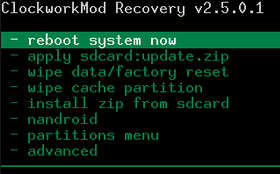
Efter installationen är det automatiskt den grundläggande mjukvaran för återställning och startar på samma sätt: Använd volymen upp och ström på / av tangenterna på telefonen.
Standard systemåterställning
Denna metod är endast lämplig om enheten arbetar.
- gå till din Android-inställningsmeny;
- bläddra igenom listan och hitta raden "återställ och återställ data"
- Det finns två alternativ för hård återställning här: återställning och fullständigt radering av alla DRM-certifikat;
- här kan du ställa in datasäkerhetskopiering, vilket kommer att kräva konto google;
- När du har ändrat de nödvändiga parametrarna väljer du full återhämtning data och vänta tills proceduren avslutas.
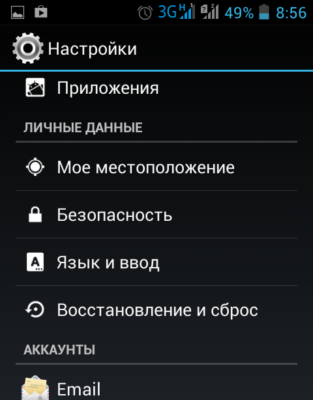
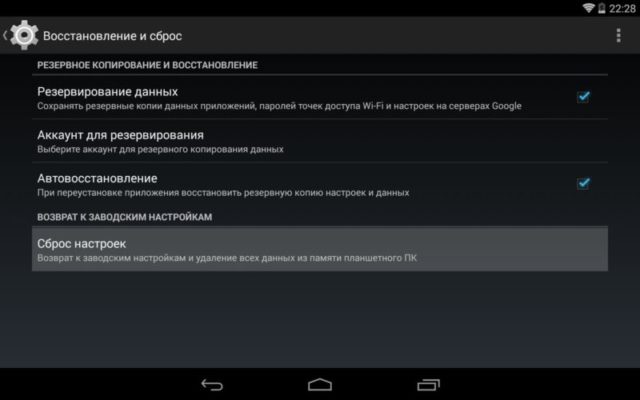
Som du kan se är det enkelt att återställa inställningarna till fabriksinställningarna på någon ZTE-telefonmodell. De flesta användare kommer att hjälpas med den allra första metoden, liksom för de mer avancerade, rekommenderas att ladda ner ett speciellt program för tredje parts återställning.
Hittade ett typsnitt? Markera text och tryck Ctrl + Enter
Om du upptäcker att ZTE-smarttelefonen började hänga upp ofta, arbeta långsamt, starta om sig själv, program öppnas inte, och så vidare, försök att göra en ZTE-hård återställning för att fixa programfel.
Också ZTE hård återställning används i de fallen om du glömmer grafisk nyckel eller lösenord från en smartphone. Det rekommenderas också att utföra en ZTE-hård återställning innan du säljer en smartphone. Således tar du bort alla personliga filer på smarttelefonen, och de kommer inte att få den nya ägaren.
Låt oss nu ta reda på hur du gör en hård återställning ZTE.
För det första, om du har några fel i ZTE-smarttelefonens funktion, är det värt att försöka att bara starta om det. För att göra detta klickar du på knappen Aktivera och väljer alternativet "Stäng av". Om smartphone fryser och inte svarar på ditt knack på skärmen, tryck på strömbrytaren i 10 sekunder. Efter en fullständig avstängning, ta bort batteriet i några sekunder och sätt tillbaka det. Slå på smarttelefonen. Om ditt problem inte är löst, måste du göra en hård återställning ZTE.
Gör en hård återställning ZTE genom inställningsmenyn
Så, om du försökte alla sätt att fixa felet i programvara , och ingenting hjälper, försök att göra en hård återställning ZTE.
Gör så här genom att följa dessa steg:
- Öppna huvudskärmen på smarttelefonen och tryck på menyknappen.
- Gå sedan till Inställningar - Återställ och återställ.
- Längst ner på sidan hittar du raden "Återställ data". Klicka på den och följ anvisningarna på skärmen.
Gör en hård återställning med ZTE-knappar
Om din smartphone är frusen eller inte slås på kan du göra en hård återställning av ZTE genom ett speciellt återställningsläge.

Som du kan se är det inte svårt att göra en ZTE-hård återställning, men du måste noggrant följa instruktionerna.
ZTE BLADE gör att du kan återställa inställningarna till fabriksinställningarna.
Hård återställning maskinvara:
- Stäng av enheten.
- I tio sekunder håller du ned kombinationen av de tre tangenterna "hem" + "volym upp" + "ström". Därefter bör du komma in i systemmenyn på enheten.
- Använd volymknapparna genom att välja rutan Tork data / Fabriksinställning i återställningsmenyn och bekräfta valet.
- I menyn som öppnas väljer du Ja-radera all data. Därefter återställs data.
- För att slutföra processen, välj Reboot-objektet i den ursprungliga menyn.
Hård återställning (2):
För att ladda ner telefonen använde ZTE Blad en kombination av "Retur" -tangenten för att återställa systemet (det här är en knapp med uppåtpil) + volym plus och starta. Knappen håller ca 5-10 sekunder. Använd sedan volymknapparna vart du ska ladda (vanligtvis den längsta raden) och klicka på knappen med pilen, dvs. Återvänd och alla android startas om och återgår till fabriksinställningar.
Hård återställning med kod:
Välj nödsamtal och ringa * 983 * 987 #
Till frågan "Radera allt" - vi svarar - "radera" och vänta)